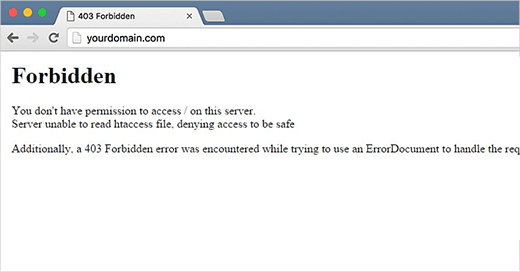گاهی با باز کردن صفحه سایت خود، متوجه خطایی با عنوان 403 Error می شوید که عبارت بزرگی با عنوان Forbidden در محتوای آن درج شده است و نشان دهتده این موضوع است که دسترسی به این صفحه از سایت شما غیر فعال شده است. ممکن است با دیدن این خطا دچار شوکی چند دقیقه ای شوید و در صفحات اینترنت به دنبالی راهی برای برطرف کردن آن باشید. با وبمستر 98 در این قسمت از آموزش وردپرس نیز همراه باشید، تا با علت به وجود آمدن و نحوه رفع خطا و ارور 403 Forbidden در قالب وردپرس آشنا شوید.
خطای ۴۰۳ forbidden چیست؟
سرفصل های پست
این خطا نشان دهنده ی عدم دسترسی به یک صفحه می باشد که این خطا به این شکل نمایش داده می شود.
403 Forbidden – You don’t have permission to access ‘/’ on this server. Additionally, a 403 Forbidden error was encountered while trying to use an ErrorDocument to handle the request
این خطا می تواند علل مختلفی داشته باشد. یکی از شایع ترین علل ارور 403 ، افزونه های امنیتی است که به طور معمول در ورردپرس وجود دارد.این افزونه ها به منظور تامین امنیت سایت یک یا تعدادی ای پی در لیست سیاه خود ثبت می کنند. این افزونه با مسدود کردن ای پی هایی که بیشتر به سایت حمله می کنند، امنیت سایت را حفظ می کند. همچنین این خطا ممکن است مربوط به خراب بودن فایل htaccess. یا دسترسی غیرمجاز یک فایل برروی هاست باشد. گاهی نیز مجوزهای سرور اجازه دسترسی به فایل و صفحه مورد نظر شما را نخواهد داد، یعنی در حقیقت دسترسی به این صفحه برای شما محدود می باشد و درنتیجه باعث بروز خطای 403 Forbidden می شود.
نحوه رفع خطا و ارور 403 Forbidden در قالب وردپرس
در این بخش از آموزش وردپرس روش هایی درمورد نحوه رفع خطا و ارور 403 Forbidden در قالب وردپرس ارائه شده است. روش های گفته شده در ادامه را به صورت مرحله به مرحله انجام دهید؛ در 90 درصد موارد با انجام این عملیات، خطا برطرف می شود.
1-غیرفعال کردن افزونه ها در قالب وردپرس
در اولین مرحله برای رفع خطا، تک تک افزونه های وردپرس را غیرفعال کنید؛ در صورتی که با غیرفعال کردن یک افزونه خطا برطرف شد، توانسته اید افزونه معیوب و مشکل ساز را پیدا کنید؛ اما در صورتی که خطا پابرجا ماند، دوباره افزونه را فعال و به سراغ افزونه بعدی بروید تا بتوانید علت بروز خطا را بیابید.
2-بازسازی مجدد فایل htaccess.
گاهی شما برای حل خطای 403 forbidden باید به بازسازی مجدد فایل htaccess. بپردازید.برای این کار به فایل منیجر هاست یا مدیریت هاست خود وارد شوید و فایل htaccess. را حذف نمایید؛ اما قبل از انجام این کار یک نسخه پشتیبان از آن تهیه نمایید. در صورتی که خطا برطرف شد، معلوم خواهد شد که مشکل مربوط به فایل htaccess.بوده است؛ در بسیاری از موارد، با انجام این کار خطای 403 برطرف خواهد شد. سپس برای ساخت فایل htaccess. در قسمت پیشخوان سایت و در بخش تنظیمات، به پیوندهای یکتا رفته و یک بار برروی ذخیره تنظیمات کلیک نمایید تا فایل برای شما ایجاد شود.
3-تنظیم کردن سطح دسترسی فایل ها
به کمک یک نرم افزار ftp به فایل های سایت دسترسی پیدا کنید و صحیح بودن سطح دسترسی فایل ها را بررسی کنید. برای تغییر سطح دسترسی فایل ها، با انجام کلیک راست بر روی فایل ، file permissions آنها را تغییر دهید. سطح دسترسی فایل ها را 644 . پوشه ها را 755 تنظیم نمایید.
با تشکر از همراهی شما با این قسمت از آموزش وردپرس. اگر در رابطه با این پست سوال یا مشکلی داشتید، در قسمت نظرات اعلام بفرمایید تا در اسرع وقت پاسخ شما داده شود. در صورتی که به قالب وردپرس نیاز دارید به دسته بندی قالب وردپرس مراجعه نمایید.